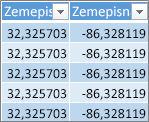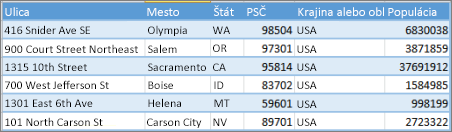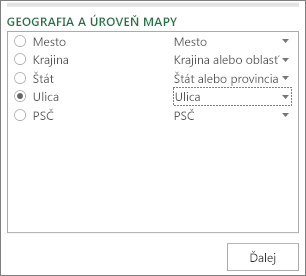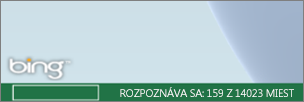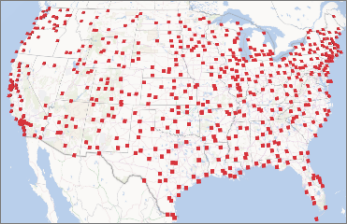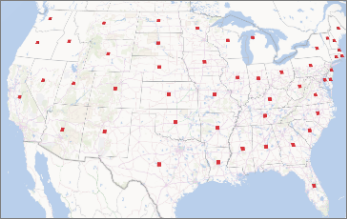Funkcia Power Map podporuje viaceré geografické formáty a úrovne:
-
Zemepisná šírka a dĺžka (formátované ako desatinné čísla)
-
Ulica
-
Mesto
-
Okres
-
Kraj
-
PSČ
-
Krajina/oblasť
Ak chcete údaje zobraziť, vyberte zo zoznamu polí stĺpce, v ktorých sa nachádzajú vaše geografické údaje, a zadajte ich geografickú úroveň. Funkcia Power Map informácie odtiaľto vezme a vaše údaje zobrazí.
Funkcia Power Map napríklad automaticky zistí a priradí stĺpce v tejto množine údajov ku geografickým poliam.
V tomto prípade začne funkcia Power Map geokódovať údaje na základe adresy nasledujúcim spôsobom:
Po overení, že polia korešpondujú s úrovňami zemepisnej úrovne v časti geografia a kliknutím na tlačidlo ďalej, Power Map automaticky spustí vykresľovanie údajov pomocou Bingu. V stavovom riadku sa zobrazí priebeh a v zozname polí a v Globe môžete vykonávať zmeny, kým Power Map vyrieši vaše geografické údaje.
V prípade viacerých geografických úrovní môžete svoje údaje rýchlo zobraziť v rôznych úrovniach na mape. Podľa nášho príkladu sa výberom úrovne Ulica vizualizujú údaje podľa ulice nasledujúcim spôsobom:
Výberom úrovne Štát sa vizualizujú rovnaké údaje podľa štátu nasledujúcim spôsobom:
Zmena geografických polí
Ak chcete zmeniť geografické polia, ktoré sa zobrazujú na mape predvolene, môžete v zozname Geografia vybrať rozličné polia. Tie sa potom automaticky zobrazia v poli Úroveň geografie a mapy, kde budete môcť overiť a zmeniť úroveň ich priradenia.
Bežné chyby geokódovania
Počas procesu geokódovania sa môžu vyskytnúť konflikty. Funkcia Power Map môže napríklad zobraziť chybové hlásenie, ktoré oznamuje, že niektoré geografické polia nebolo možné priradiť. Takáto situácia môže nastať, ak existuje niekoľko miest s rovnakým názvom vyskytujúcich sa v rôznych štátoch, ako napríklad Springfield.
Power Map a Bing sa pokúsia nájsť riešenie pomocou informácií o okolitých údajoch na určenie miesta, kde sa môže nachádzať mesto v každom riadku údajov, kontrola stavu, krajiny alebo oblasti, provincie a ďalších geografických polí. Ak sú k dispozícii ďalšie údaje, mesto sa zobrazí na mape, v niektorých prípadoch sa však riadky vynechajú. Ak sa chcete vyhnúť takýmto konfliktom, môžete skúsiť pridať stĺpce, ktoré obsahujú ďalšie údaje (napríklad PSČ alebo krajinu alebo oblasť), aby Power Map mohli tieto informácie použiť na vyriešenie umiestnenia s lepšou presnosťou.